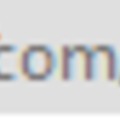![]()
Ebben a két részesre tervezett sorozatban a Bluetoothról tanulhatsz meg a gyakorlatban remekül használható ismereteket. Az első részben (ez a cikk) a beállításokról és egyszerű felhasználási módokról olvashatsz, a második részben megmutatom, hogyan tudod megosztani az internet kapcsolatodat másokkal is.
Mi az a Bluetooth és mire jó?
A Bluetooth (ejtsd: blútúsz) is egy vezetéknélküli kapcsolat egy vagy több eszköz között, akár csak a wifi, de attól sokkal kisebb hatótávolsággal (1-100 méter) és átviteli sebességgel (1-24 Mbps) rendelkezik. Cserébe viszont pillanatok alatt ún. személyes hálózat építhető ki, amelyen hatékonyan megoszthatók fényképek, videók, zenék, dokumentumok és még sok más is, de erről majd később. Biztosan láttál már te is másokat fényképeket megosztani telefonjaikon keresztül.
A technológiát 1994-ben az Ericsson mérnökei találták ki, azóta a szabvány számos változaton ment keresztül. Manapság a legelterjedtebb a 2.0, 2.1, 3.0-ás változatok (a termék leírásokban is leginkább ezekkel találkozhatsz), de a legújabb, a 4.0-ás is terjedőben van. Az egyes verziók visszafelé kompatibilisek, tehát egy 2.1-es verzióval felszerelt telefon is képes kapcsolatot teremteni a legújabb változattal.
Milyen eszközökről is van szó?
A Bluetooth kapcsolat annyira népszerű és elterjedtté vált, hogy szinte mindenféle eszköz képes már ilyen kapcsolatra: notebook, telefon, tablet, fejhallgató, hangfal szett, nyomtató, fényképező, karóra, autós kihangosító, hűtőgép stb. a felsorolásnak csak a fantázia szab határt. Az ún. "dolgok internete" (IoT - Internet of Things) még csak most indul be igazán, tehát még számos olyan ötlet, eszköz születhet, amelyre eddig nem is gondoltunk. Ez lényegében arról szól, hogy a legapróbb eszközeinket is képesek legyünk hálózatba kötni és hasznos információkat kinyerni belőlük, megkönnyítve a mindennapjainkat.
Mindenki mindenkivel?
Az autós kihangosítót csak abban az esetben lehet összekapcsolni pl. a mikrosütővel, ha "beszélik" egymás profilját. A szabványban profilnak nevezik azt a leírást, amely a nyelvet ismerteti ami a sikeres kommunikációhoz szükséges. Egy eszköz több profilt is ismerhet, de nem szokták használni mind a 35-t, amelyet jelenleg a Bluetooth társaság jóvá hagyott, megelégszenek 2-3-mal is, amelyre az adott eszköznek ténylegesen szüksége van. Ha tehát szokatlan módon szeretnél összekötni két eszközt, akkor próbálj meggyőződni, mely profilokat támogatják, megspórolva magadnak a felesleges próbálkozásra szánt időt. A legtöbbet használt profilok:
- A2DP (Advanced Audio Distribution Profile): lehetővé teszi hang lejátszását más, arra alkalmas eszközön
- BIP (Basic Imaging Profile): kép küldését ill. fogadását teszi lehetővé
- BPP (Basic Printing Profile): szöveg, névjegykártya, kép stb. nyomatását teszi lehetővé egy nyomtatón
- DIP (Device ID Profile): megkönnyíti a PC-hez csatlakoztatni kívánt eszköz azonosítását (gyártó, termék, verzió)
- HFP (Hands-Free Profile): az autós kihangosítókban használják
- HSP (Headset Profile): a vezetéknélküli telefonos fülhallgatók összeköttetéséhez szükséges
- PBAP (Phone Book Access Profile): a telefonkönyv bejegyzéseinek kicserélését segíti
- VDP (Video Distribution Profile): lehetővé teszi video lejátszását (streaming) más, arra alkalmas eszközön
Ennyi technikai bevezető után a következőkben megmutatom, hogyan lehet beállítani a telefont, tabletet és számítógépet fényképek küldéséhez.
Kép küldése telefonok között
A kapcsolat maga, profil és eszköztől függetlenül a pairing (összepárosítás) folyamat során jön létre. Ez alapvetően egy 4-8 jegyű, véletlenszerűen generált számsor kicserélését jelenti a két eszköz között.
Beállítás
Ha Android-os telefonod van, akkor a következők szerint kapcsolhatod be (Az én mobilom egy Nexus 4-es, Android 5.0.1-es verzióval, tehát a menük kinézete némileg eltérhet a tiédtől.).
- Nyisd meg a telefonod Beállítások (Settings) nevű menüjét
- A Wireless & networks részben válaszd ki a Bluetooth-t
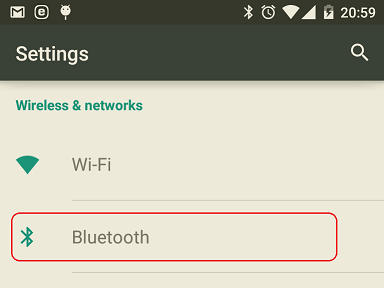
- A kapcsolót állítsd Be (On) állásba
- Ezután elkezdi keresni majd kijelzi a közelben található Bluetooth eszközöket.
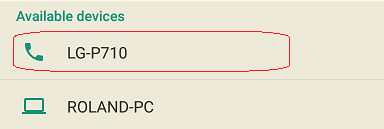
- Válaszd ki azt, amelyikhez csatlakozni szeretnél. (én most a LG-P710-hez)
- A megjelenő (általában) 6 számból álló karaktersort egyeztesd a másik eszközön olvashatóval (erre pusztán biztonsági okokból van szükség) és mind a két készüléken hagyjátok jóvá (Pair gomb).

- A két eszköz össze lett párosítva, a párosított eszközök listájába bekerült az új mobil neve.
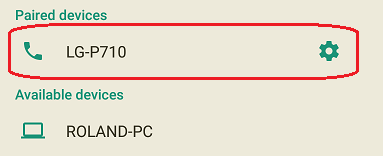
- A továbbiakban erre a lépésre nincsen szükség, ameddig valamelyikőtök nem törli a listából a másikat.
- Válassz egy képet a fotóalbumból.
- A menüből válaszd a megosztás, majd a Bluetooth ikont.
- A listából válaszd ki azt az eszközt, amelyikhez az előbbiekben kapcsolódtál.
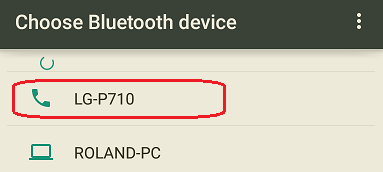
- A fájl küldése azonnal elindul.
Megjegyzés: egyes Android operációs rendszerek esetében (pl. 4.1, 4.2 vagy 4.4) csak akkor látható az eszköz a többi telefon számára, ha bekattintod az "Tegye láthatóvá a készüléket" (vagy valami hasonló) opciót. Ez általában 2 percig él, tehát ennyi ideig próbálkozhatsz összepárosítani a telefonokat.
Fülhallgató összekapcsolása a telefonnal
Ez az eset sem tér el sokban az előzőekben leírtaktól.
- Kapcsold be a fülhallgatód az On gombbal.
- Állítsd a fülhallgatót pairing módba: nyomd meg hosszan a megfelelő gombot. Ekkor az eszközön a LED piros-kéken kezd el villogni.
- Navigálj a telefonodon a Wireless & networks -> Bluetooth menübe és kapcsold be a Bluetooth-t.
- Ha magától nem kezdte el keresni a telefon a látható eszközöket, kattints az Eszközök keresése gombra.
- Ha megtalálta a fülhallgatódat (márka és típusjelzés alapján azonosítható), kattints rá az összepárosításhoz.
- Az eszköz neve alatt megjelenik a kapcsolat állapota (kapcsolódva, connected).
Ettől kezdve felvehetsz és indíthatsz hívásokat a fülhallgatóról (típustól függ, olvasd el a használati utasítást). Legközelebb már nem kell ezeken a lépéseken végigmenni, elég ha bekapcsolod a telefonodon a Bluetooth-t és a fülhallgatón elindítod a párosítást.
Billentyűzet a tabletedhez
Vannak helyzetek, amikor jó lenne nem a tableted képernyőjét tapizni, hanem a megszokott módon, billentyűzeten begépelni a szöveget egy hosszú cikk vagy levél írásához. Erre is van lehetőség, egy Bluetooth-os billentyűzettel.
Milyen billentyűzetet válassz?
Az attól függ, mire szeretnéd használni, de ne feledd, hogy vannak olyan típusok, amelyekhez egeret is adnak, tehát a billentyűzet csatlakoztatása után az egeret is ugyanúgy tudod használni, mintha az asztali géped vagy laptopod előtt ülnél.
Ennek alternatívája, ha ún. touch keyboardot választasz, amelyet egy érintésérzékeny felülettel láttak el, ahogyan az a laptopokon is megtalálható. Ez a megoldás akkor lehet hasznos, ha sokat kell ölben tartanod a billentyűzetet, vagy netán nincsen már hely az egér elhelyezésére az asztalon.
 Az eszközök összekapcsolása ebben az esetben is nagyon hasonló.
Az eszközök összekapcsolása ebben az esetben is nagyon hasonló.
- Kapcsold be a tableten a Bluetooth funkciót és állítsd keresés módba.
- Kapcsold be a billentyűzetet (kikapcsolható, hogy ne merüljön le, amíg nem használod)
- Nyomd meg rajta a kapcsolódás (Connect) vagy párosítás (Pairing) gombot (lehet, hogy a hátulján található).
- Ha megtalálta a tablet, akkor válasz ki egy kattintással.
- Ekkor a feldobott szövegdobozban található (általában) 4 jegyű számsort üsd be a billentyűzeten és nyomd meg az ENTER-t.
- A tablet jelzi, hogy a kapcsolat sikeresen létrejött, most már kezdheted is az írást.
Ha érdekesnek találtad a témát, lájkold az írásomat, vagy iratkozz fel a hírlevelünkre, hogy időben értesülj az új bejegyzésekről!
Szívesen veszem a kommenteket és az ötleteket, hogy miről szeretnétek még olvasni.
Igen, szeretnék feliratkozni a hírlevélre!